pitääkö Gmail-tililtäsi lähettää sähköposteja ihmisryhmille?
postituslistan rakentaminen Gmailiin on hyödyllistä, kun lähetät sähköposteja tonneille ihmisille. Koska lisäät vain yhteystietoluettelon sähköposteihisi, sinun ei tarvitse kirjoittaa jokaista sähköpostiosoitetta manuaalisesti.
tässä artikkelissa näytän, miten sähköpostilista rakennetaan Gmailiin. Näytän sinulle myös, miten voit käyttää ilmaispostien yhdistämistyökalua sähköpostien lähettämiseen ryhmille.,
Tässä on mitä me kattaa:
Käytä alla olevia linkkejä voit siirtyä osioon valinta:
- Edut Ottaa Postituslistalle
- Miten Luoda Listan Gmail Tarrat
- Miten Luoda Listan Gmail Mail App
Edut Ottaa Postituslistalle
Tässä ovat tärkeimmät edut hyvä postituslistalle:
Aikaa Säästävä Ja Helppo Viestintä
oletetaan, että sinulla on lähettää sähköpostia ryhmälle 100 jäsentä joka viikko. Ethän halua kirjoittaa manuaalisesti jokaiseen sähköpostiosoitteeseen joka kerta?,
sähköpostilistalla nämä joukkosähköpostit voi helposti lähettää sekunneissa. Sen sijaan, että lisäät jokaisen sähköpostiosoitteen manuaalisesti, lisää sähköpostilistasi vastaanottajakenttään. Näin, lähetät vain yhden sähköpostin ilman manuaalisesti kirjoittamalla yksittäisiä tunnuksia!
lisää sähköpostimarkkinointikampanjoita
Oletko huomannut opt-in-lomakkeen tai ilmoittautumislomakkeen ponnahdusikkunan, kun vierailet sivustolla?
Opt-init ovat erinomainen lähde yrityksen postituslistatietokannan rakentamiseen.
yritykset käyttävät sähköpostimarkkinointikampanjoissaan aina postituslistaa., Sijaan lähettää irtotavarana sähköpostit manuaalisesti, nämä yritykset käyttää postituslistoille ja yhdistämisen työkaluja tehdä työtä heidän.
Jos nämä yritykset yrittänyt lähettää markkinointi sähköposteja ilman postituslistoille, ne ottaisin ikuisesti — kuvitella manuaalisesti lähettämällä sähköpostia osoitteeseen 10 000 eri ihmistä!
Gmailin sähköpostilistan rakentaminen etiketeillä
Gmailin jakelulistan rakentaminen on etikettiominaisuudella helppoa.
Tässä on askel-askeleelta opas siitä, miten voit käyttää sitä:
Vaihe 1:
Kirjaudu Gmail-tilillesi ja klikkaa Google-Yhteystietoja Google-Sovelluksen avattavasta valikosta.,
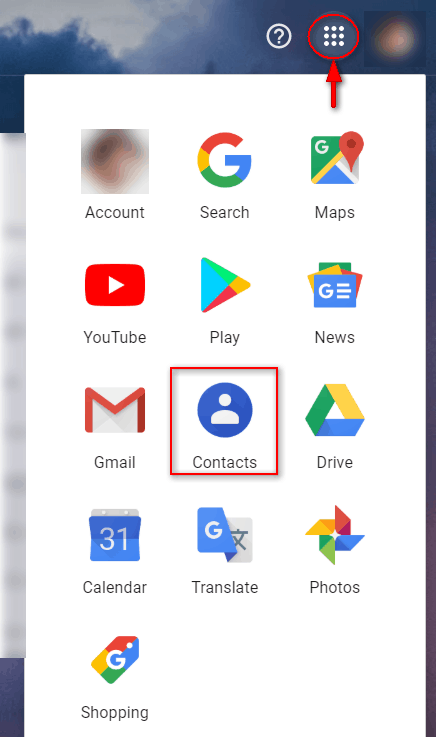
Vaihtoehtoisesti, voit vierailla Google-Yhteystiedot sivulla voit luoda yhteystietoluettelon.
Vaihe 2
käy läpi näkyvien sähköpostien lista ja valitse haluamasi yhteystiedot.
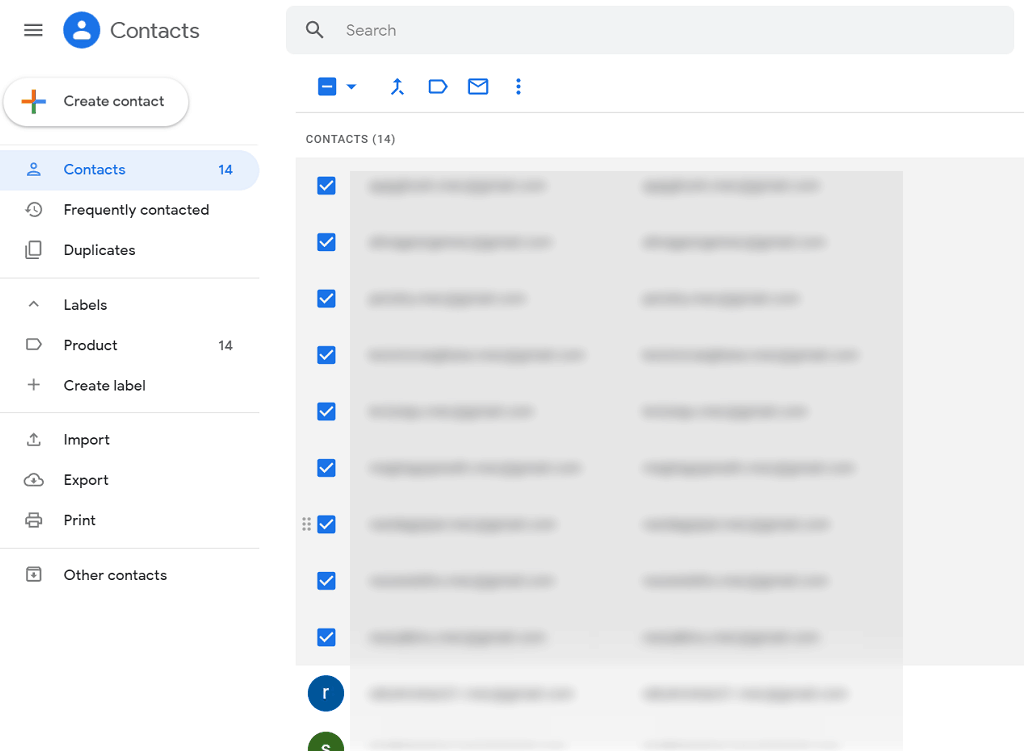
Vaihe 3:
Klikkaa etiketissä kuvaketta luoda uuden ryhmän kontakteja.

Vaihe 4:
Valitse ”Luo Merkintä” ja kirjoita ryhmän nimi. Napsauta ”Tallenna” luodaksesi etikettisi.,
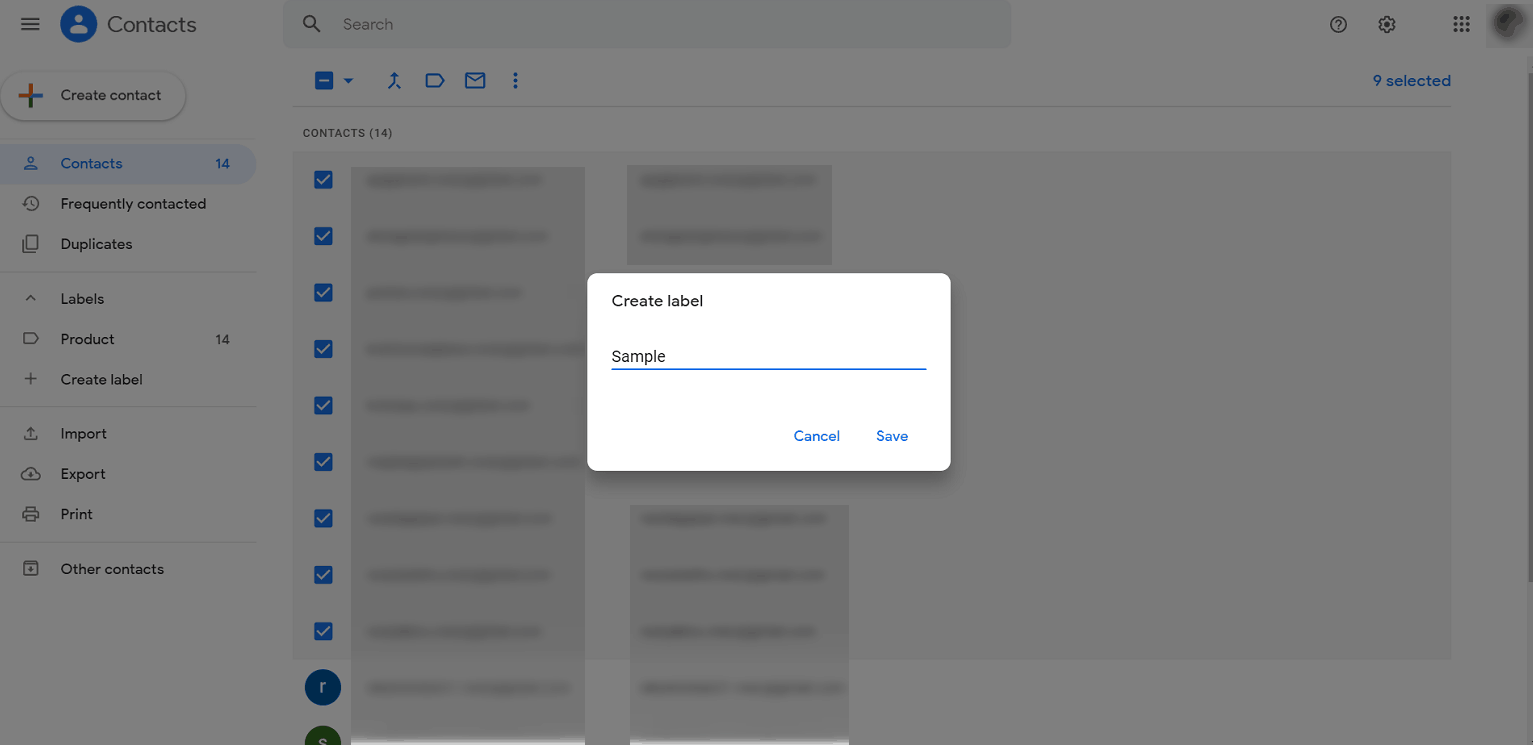
Huomautus – luotu label (mailing list) näkyy kohdassa ”Tarrat” Esikatselu-ruudussa.
Vaihe 5
lähettääksesi sähköpostia Gmail-ryhmään, klikkaa Compose-painiketta postilaatikostasi ja kirjoita etiketin nimi osoitekenttään. Näet kaikkien ryhmän jäsenten sähköpostitunnukset.
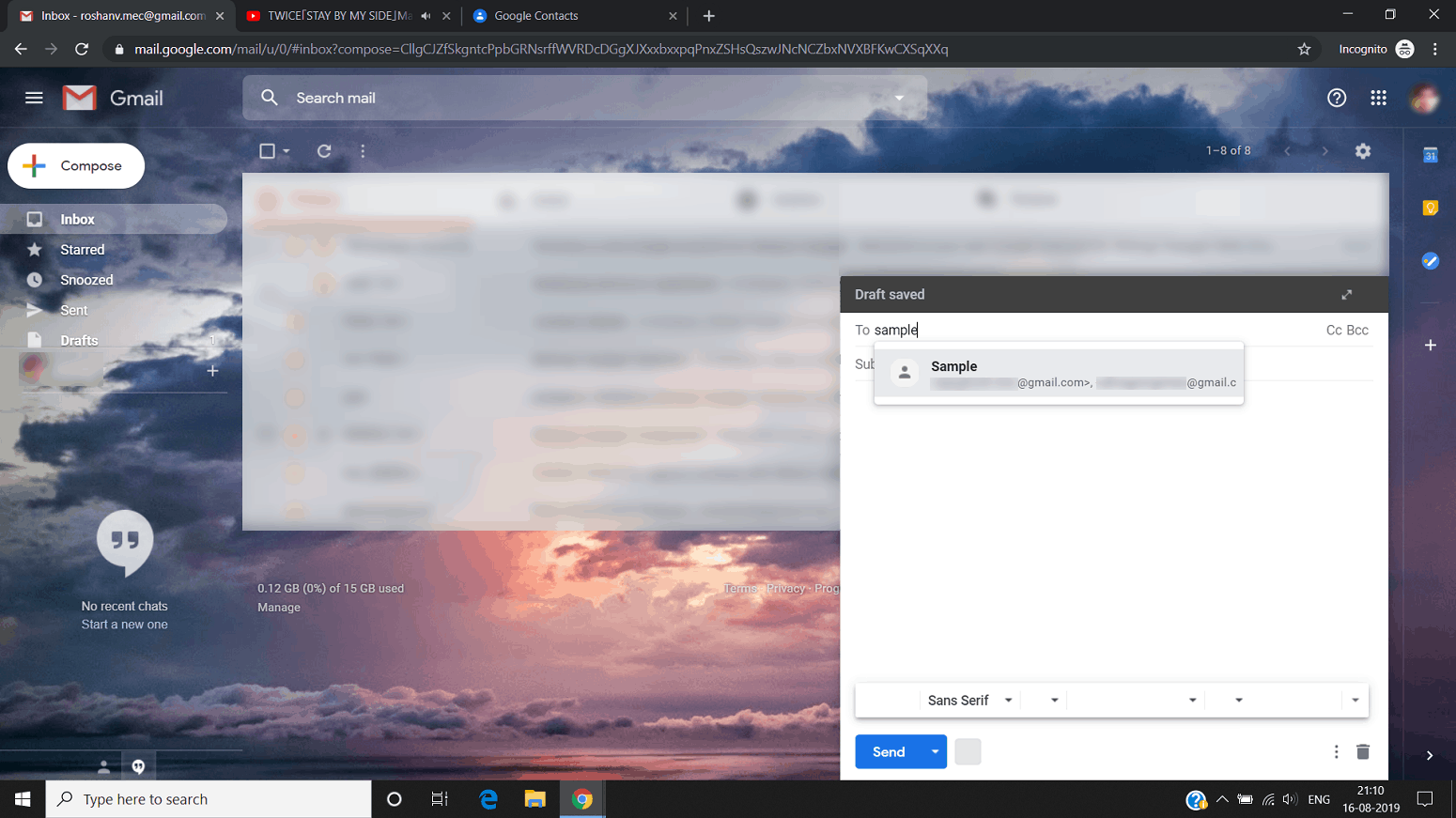
Kirjoita viestisi ja paina ”Lähetä”.
Etikettimenetelmän haitat
1., Epäkäytännöllinen suurille Yhteystietolistoille
kun taas Gmailin tarrat-ominaisuuden avulla voit helposti lähettää massasähköposteja, yhteystietojen lisääminen sähköpostilistaasi on edelleen kova prosessi. Sinun täytyy vielä manuaalisesti käydä läpi yhteystietosi tunnistaa ihmisiä. Tämä on aikaa vievää ja virhealttiita, koska voit vahingossa lisätä jonkun tai unohtaa kontaktin.
2. Ei Analytiikkaa
Gmail ei anna sinulle mitään tilastoja tai Analytiikkaa sähköposteihisi liittyen.
vaikka tämä ei välttämättä ole ongelma satunnaisille käyttäjille, se on merkittävä ongelma sähköpostimarkkinoijille ja myyjille., Ilman tietoja, kuten kun Sähköposti avattiin tai mitä linkkejä napsautettiin, et tiedä, toimivatko markkinointikampanjasi vai eivät.
3. Mikään automaattinen seuranta
Gmailin etikettien käyttäminen seuraussähköpostien markkinoinnissa ei ole käytännössä mahdotonta.
mieti asiaa. Jos postituslistalle oli 100 ihmistä ja 50 vastannut, sinun täytyy lisätä jokaiselle vastaanottajalle, seuranta sähköpostit manuaalisesti. Tämä menee hukkaan tonnia aikaa-jotain, että useimmat Sähköposti markkinoijat ei ole varaa.,
Rakentaa postituslista GMass
GMass on tehokas sähköposti markkinointi ohjelmisto, jonka avulla käyttäjät voivat ajaa sähköposti kampanjoita heidän Gmail saapuneet-kansioon. Sen massa sähköpostitse ominaisuudet ovat tehneet siitä suositun Chrome-laajennus työntekijöitä, startup-yrityksiä sekä suuria merkkejä, kuten Google, LinkedIn, ja sosiaalisessa mediassa jättiläisiä kuten Facebook ja Twitter.
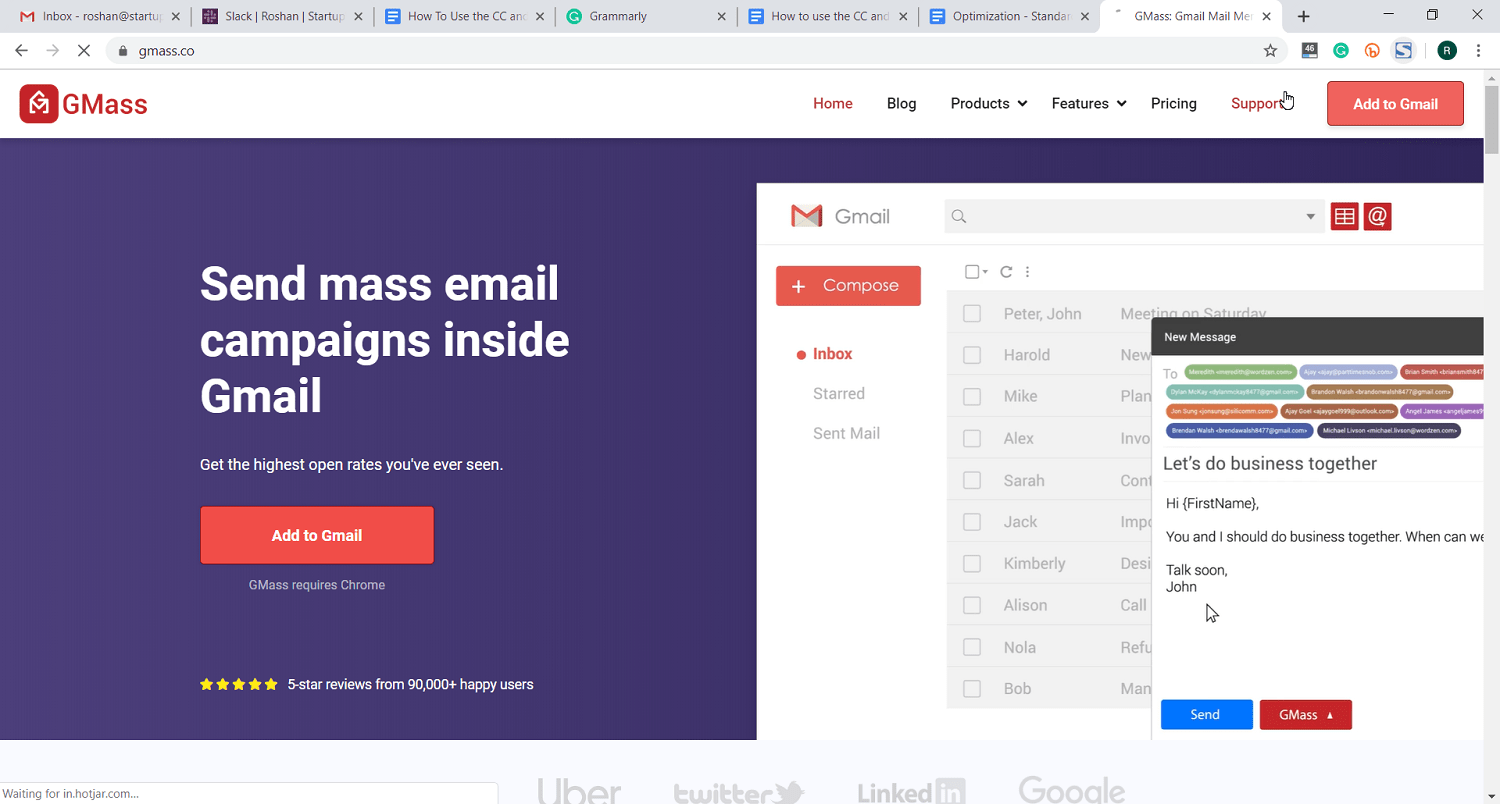
Kuitenkin, GMass ei ole vain suunnattu sähköposti markkinoijat. Sitä voivat käyttää myös yksityishenkilöt ja ryhmät lähettämään sähköposteja Google-tililtään kohdeyleisölle.,
Se voi olla käytetty:
- Koulut
- Seurat
- Seurakunnissa
- muita sosiaalisia organisaatioita ja instituutioita.
GMass on superhelppo, ja kuka tahansa voi aloittaa sillä hetkessä!,
Miten Luoda Listan GMass
GMass antaa sinulle kaksi yksinkertaisia tapoja nopeasti rakentaa postituslistalle Gmail:
- Rakentaa Postituslistalle Käyttäen Gmail-Haku
- Rakentaa Postituslistalle Käyttämällä Gmail Label
- Rakentaa Postituslistalle Käyttää Kaupallisen Sähköposteja Tiedoksi
Tässä on askel-askeleelta opas siitä, miten luoda e-mail lista Gmail käyttää GMass on ammattimainen sähköposti menetelmä.
kuinka rakentaa postituslista Gmail-haun
avulla kuvitellaan, että olet uuden liiketoiminnan omistaja, Tedin Nuijapään tankit., Sinulla on oma Gmail-tili, jota haluat käyttää lähettää kaikki ne, jotka ovat vastanneet sinua millään tavalla siitä, nuijapää säiliöt varoittaa heitä kaikkia avajaisia.
käytämme tätä esimerkkiä ja tarjoamme vaiheittaisen oppaan tämän kampanjan lähettämiseen.
Jos sinulla on G-Suite-tili, voit käyttää samaa hakutoimintoa löytääksesi sähköposteja, jotka liittyvät tiettyihin tuotteisiin, päivämääriin, tiettyyn yritykseen ja niin edelleen.
Vaihe 1:
Kirjaudu Gmail-postilaatikkoon. Anna hakutermi hakupalkkiin ja klikkaa Gmailin hakupainiketta (suurennuslasi).,
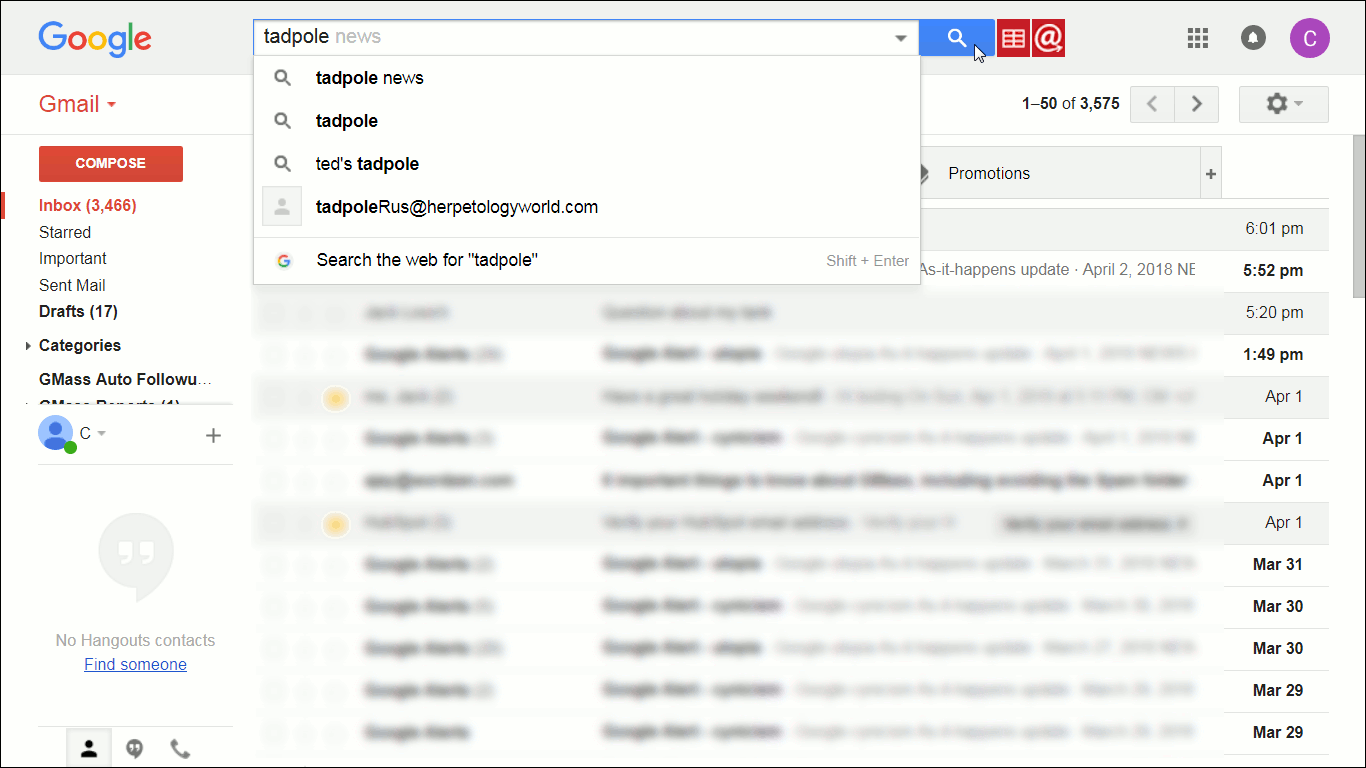
Nyt, Gmail näyttää kaikki sähköpostit, jotka sisältävät sanan ”nuijapää”, meidän hakusana. Nämä ovat ihmisiä, jotka jollakin tavalla ovat yhteydessä termi ”nuijapää” teidän sähköposteja – ja ne, jotka haluamme tavoittaa.
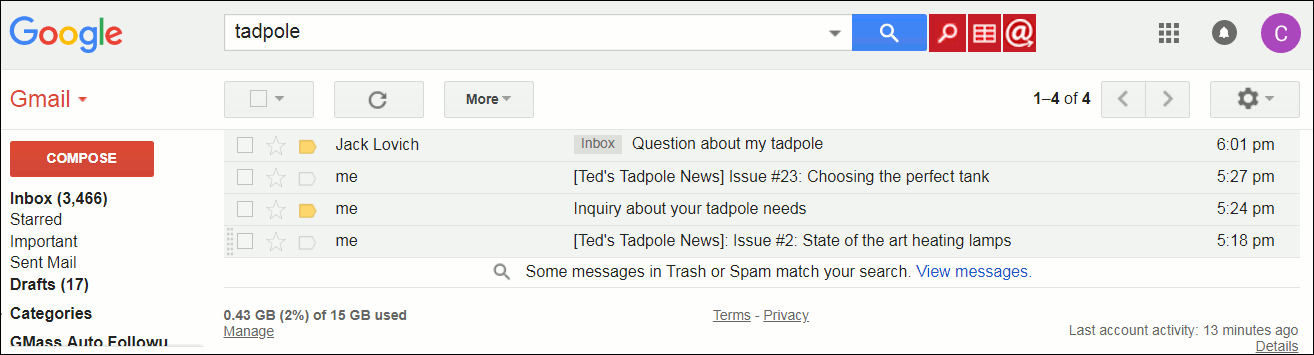
Vaihe 2
Napsauta ”Rakentaa Sähköposti-Luettelo” – painiketta (punainen suurennuslasi).
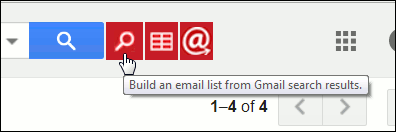
GMass alkaa rakentaa sähköpostilista käyttämällä tunnuksia löydy haun tulos (merkitty keltainen pop-up).,
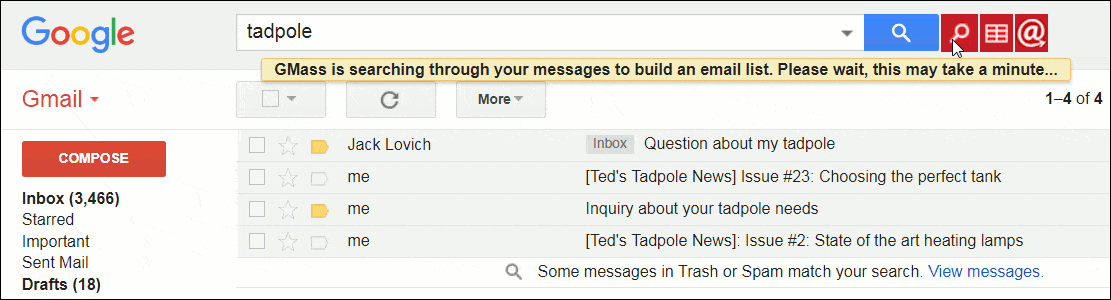
Vaihe 3:
Kun GMass on valmistunut rakentaa sähköposti-luettelo, Gmail ”Säveltää” – ikkuna, joka sisältää vastaanottajat ”To” osoite-ruutuun tulee näkyviin.
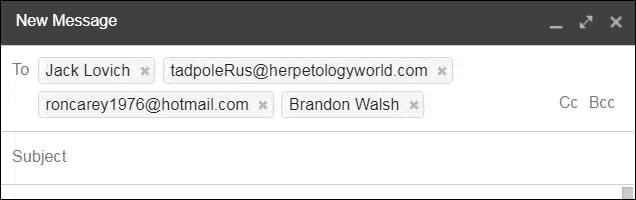
Vaihe 4:
Kirjoita aihe ja sähköpostiviesti. Klikkaa ”GMass” painiketta lähettää postia.
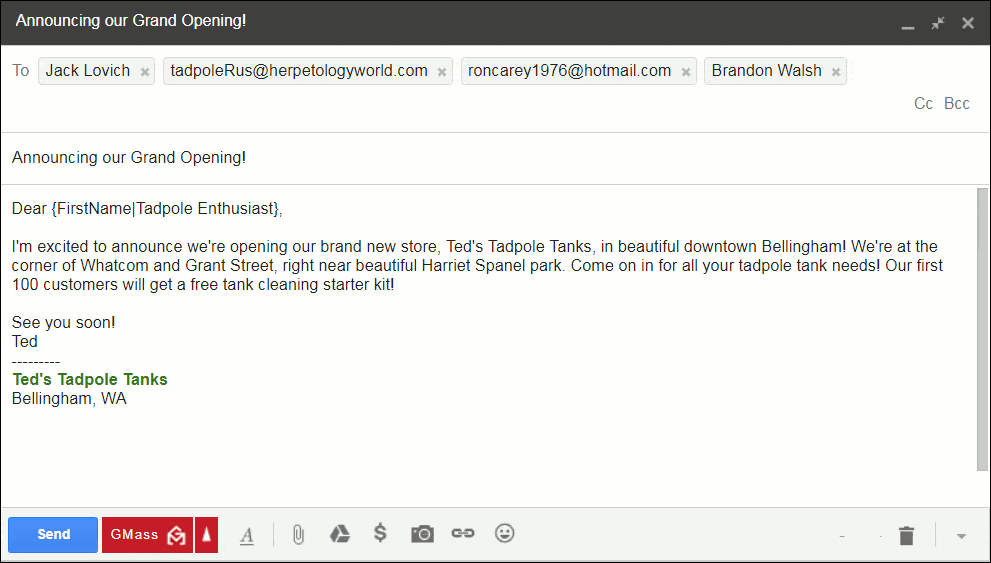
valitse ”Lähetetyt” – kansioon, jos haluat nähdä yksittäisten sähköpostit lähetetään jokaiselle vastaanottajalle, kuten alla.
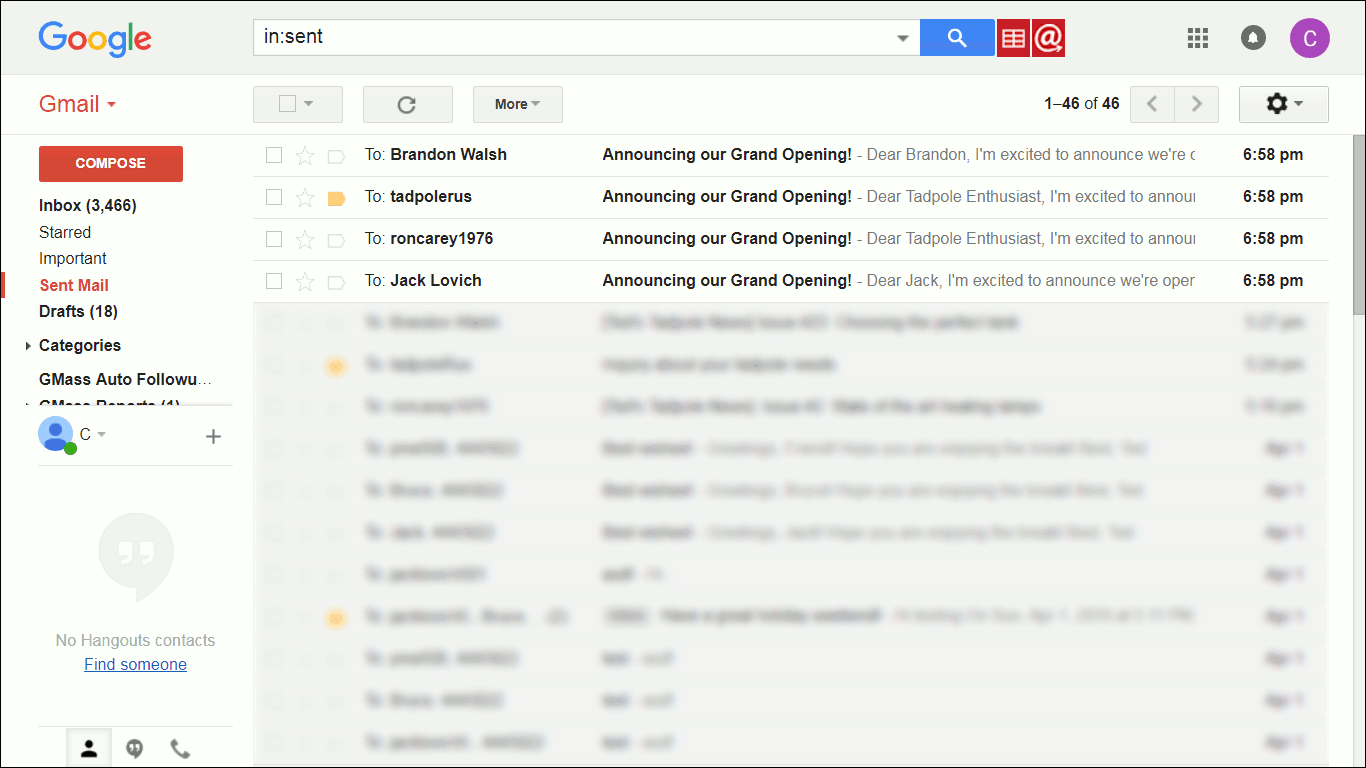
Huom: GMass etsii enintään 5000 viestit sähköpostiosoitteet., Jos et syötä hakusana(t) tulokset yli 5000 vastaavia viestejä, vain viimeisin 5,000 viestejä voidaan etsiä sähköpostiosoitteita.
Gmailin etiketeillä
GMass voit rakentaa postituslistan Gmailin etiketistä.
toisin Kuin luot listan käyttämällä Gmail haku, käyttämällä tarroja rajoittaa listaa vain ne, jotka olet erikseen merkitty. Tarrat tarjoavat lisätason erityisyyttä sähköpostikampanjoidesi tarkentamiseksi.,
Vaihe 1:
Kirjaudu Gmail-tilillesi ja klikkaa etiketissä valinta vasemmalta puolelta valikosta. Gmail näyttää sitten kaikki sähköpostit kyseisen merkinnän alla.
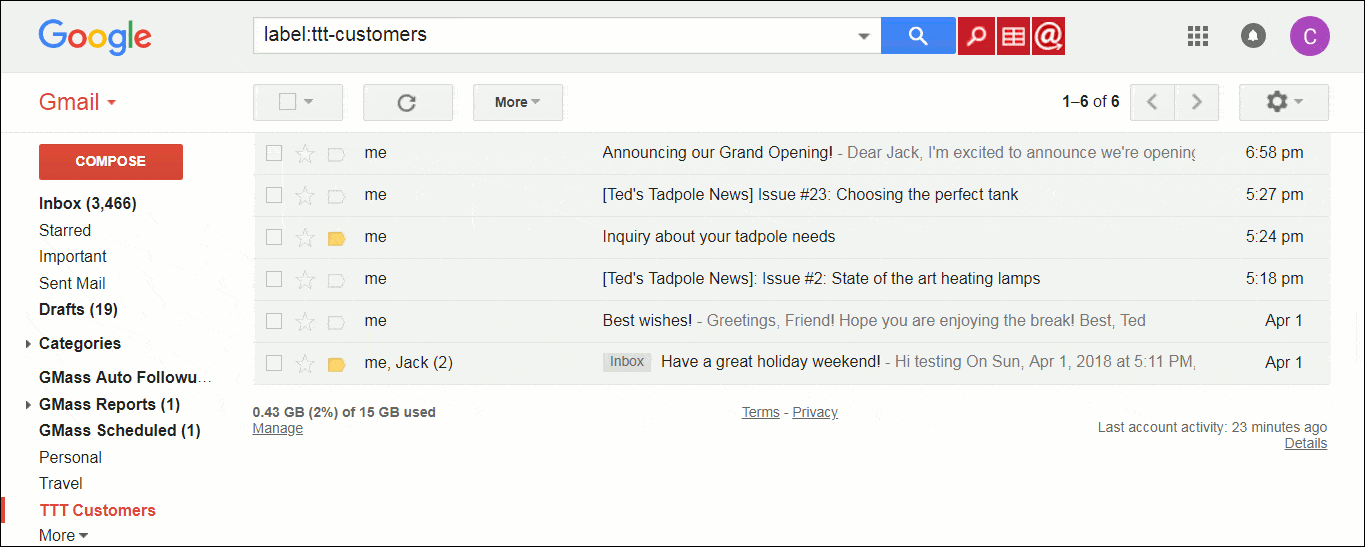
Vaihe 2
Napsauta ”Rakentaa Sähköposti-Luettelo” – painiketta.
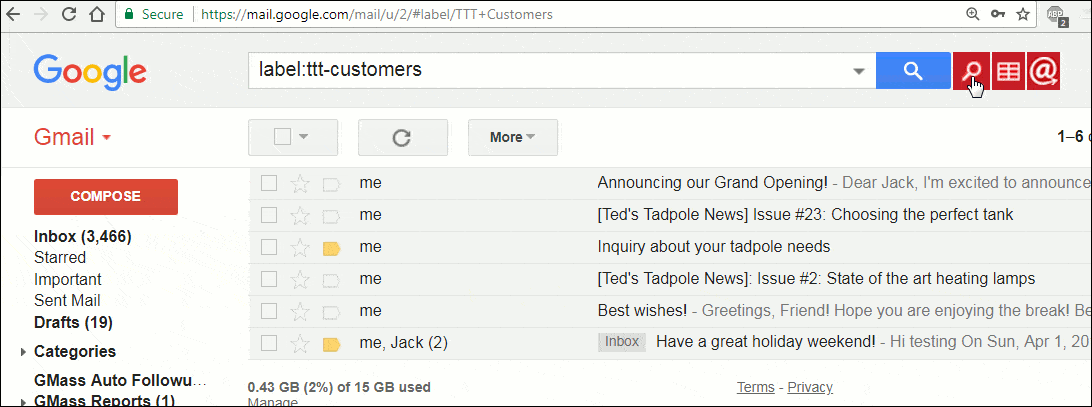
Vaihe 3:
GMass tuottaa listan kaikki sähköpostiosoitteet on otettu sähköposteja, alla etiketti. Sitten, Gmail ”Säveltää” – ikkuna, joka sisältää vastaanottajat ”To” osoite-ruutuun tulee näkyviin.
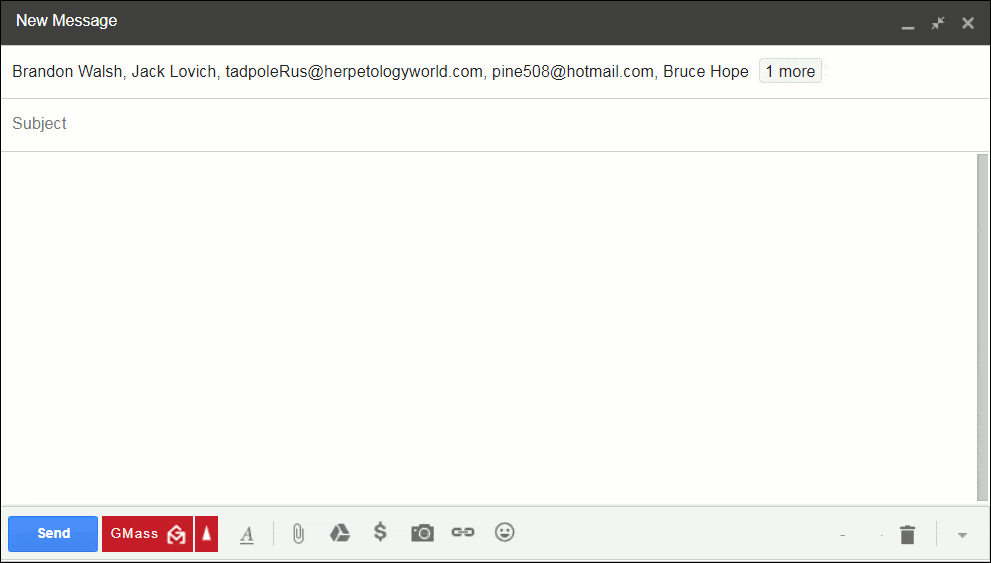
Vaihe 4:
Kirjoita uusi viesti., Paina ”GMass” painiketta lähettää sähköpostia.
Miten Rakentaa Postituslistalle Käyttää minkä Tahansa Kaupallisen Sähköpostit Ilmoituksen
kaupallisen sähköposti on sähköposti, joka käynnistyy käyttäjän toimia (tilin luominen, palaute/kommentit, ostokuiteista jne.) verkkosivuillasi. Nämä sähköpostit sisältävät käyttäjätunnukset sen aihe rivi. Gmail ilmoittaa sinulle, kun saat transaktiosähköpostin.

Voit käyttää GMass on Rakentaa Sähköposti-Luettelo-ominaisuus nopeasti luoda postituslistalle nämä sähköposti-ilmoitukset.,
Vaihe 1:
Kirjaudu Gmail saapuneet ja anna hakusana, joka vetää joukko kaupallisen sähköposti-ilmoitukset. Napsauta ”Rakenna sähköpostilista” – painiketta.
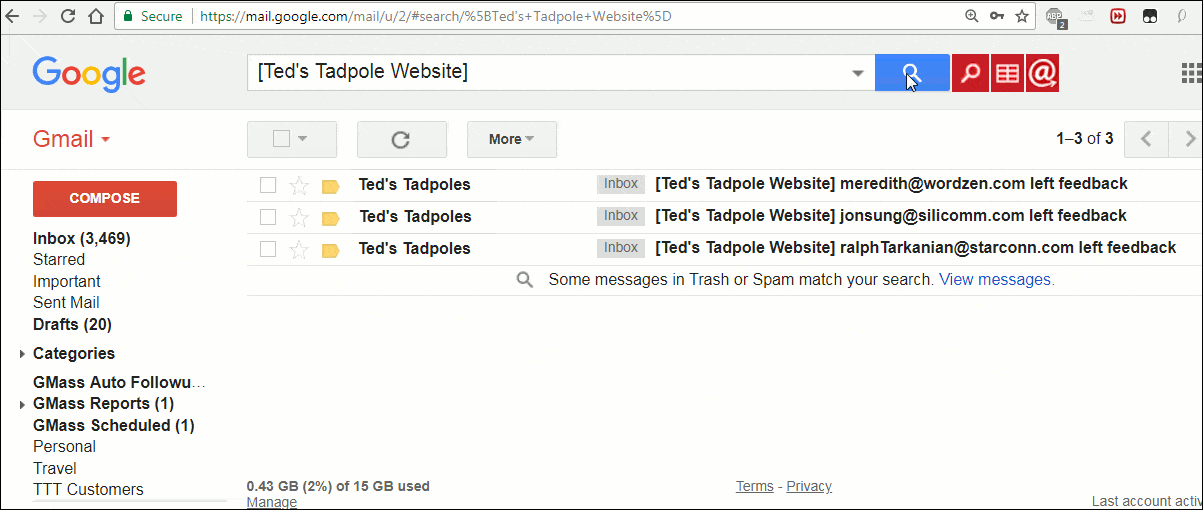
Vaihe 2
GMass alkaa rakentaa sähköpostilista käyttämällä tunnuksia löydy haun tulos (merkitty keltainen pop-up).

Vaihe 3:
Kun GMass on valmistunut rakentaa sähköposti-luettelo, Gmail ”Säveltää” – ikkuna, joka sisältää vastaanottajat ”To” osoite-ruutuun tulee näkyviin.,
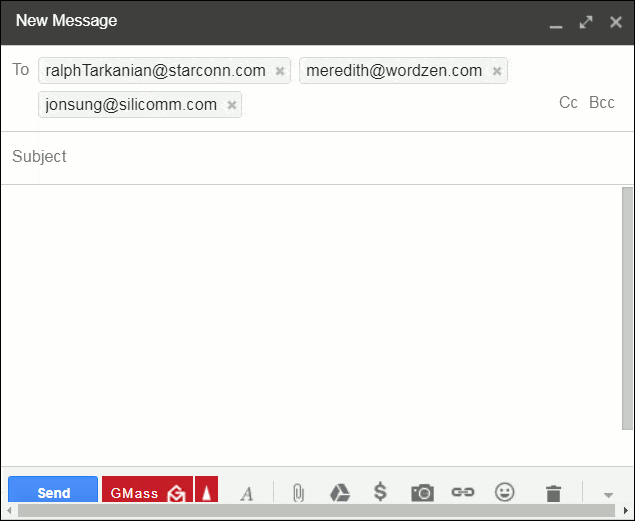
Vaihe 4:
Kun kirjoitat sähköpostia, klikkaa ”GMass” – painiketta lähettää sen.
That ’ s it! Nyt voit helposti rakentaa ja hallita sähköpostilistoja Gmail-tililtäsi!
GMass-menetelmän hyödyt
1. Aikaa säästävä
sähköpostilistan rakentaminen Gmailiin on vaativa prosessi, varsinkin kun kyse on tonneittain kontakteista. Vaikka voit helposti lähettää sähköposteja ihmisille käyttämällä sähköpostilistaa, rakentaminen on edelleen manuaalinen prosessi.
kuitenkin Gmassin Build Email List-ominaisuuden avulla voit nopeuttaa listasi rakentamista heti!, GMass voi helposti etsiä ja löytää sähköpostiosoitteita syvällä Gmail-tilin sisällä sekunneissa. Se voi vetää sähköpostiosoite:
- – rivin,
- riville,
- Reply-To-otsikon, ja
- sähköpostin aiherivin.
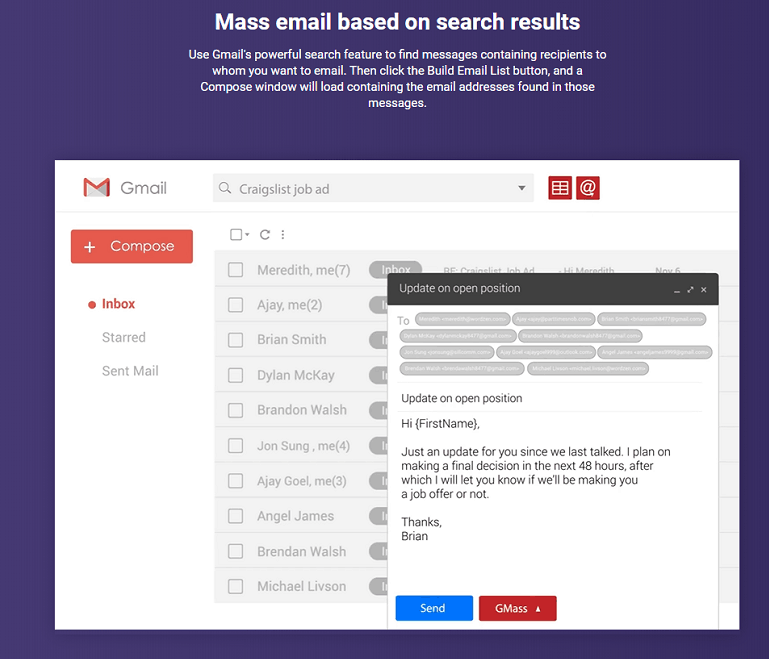
Gmassin Build Email List-ominaisuudella voit rakentaa pitkän, yksityiskohtaisen sähköpostilistan hetkessä!
2. Automaattinen seuranta
seurantojen lähettäminen sähköpostilistallesi Gmailin etikettiominaisuudella on vaikea prosessi., Sen torjumiseksi GMass voi lähettää automaattisia sähköpostitarkkailuja sähköpostikampanjoillesi.
tämä tekee siitä paljon paremman vaihtoehdon sähköpostimarkkinoijille ja massamailaajille. Sen sijaan manuaalisesti seurata jokaisen sähköpostin, GMass tekee sen puolestasi. Voit jopa muokata kaikki nämä seurannat, kuten:
- määrä follow-up kunnes ne vastaa/avaa/klikkaa sähköposti
- Aika-erot seuranta sähköposteja
- seuranta sähköposti viesti
3., Yksityiskohtaiset tilastot ja analytiikka
yksityiskohtaiset tilastot ja analytiikka ovat ratkaisevan tärkeitä sähköpostiviestin onnistumisen ymmärtämisessä. Voit lisätä asiakkaan sitoutumista seuraamalla sähköpostin vastaanottajan käyttäytymistietoja.
GMass antaa sinulle kattava analyyttinen raportteja, jotka sisältävät tietoja:
- Ainutlaatuinen Avaa – yhteensä sähköpostiosoitteet, joka avasi sähköpostin.
- Unique Clicks – yhteensä sähköpostiosoitteet, jotka klikkasivat linkkiä.
- Replies – sähköpostiosoitteet yhteensä, jotka vastasivat sähköpostiisi.
- pomppii – yhteensä sähköpostiosoitteita, jotka olivat virheellisiä.,
- Unsubscribes – yhteensä sähköpostiosoitteita, jotka napsautti lopeta tilaus-linkkiä.
Gmassin raporteilla sinulla ei ole vaikeuksia määrittää, toimivatko sähköpostikampanjasi vai eivät. Klikkaa tästä tarkempaa blogikirjoitusta näistä raporteista.
4. Helposti käyttää Sähköpostia Kampanjoita
GMass avulla voit vaivattomasti luoda, ajaa ja hallita sähköpostia kampanjoita Gmail saapuneet-kansioon.,
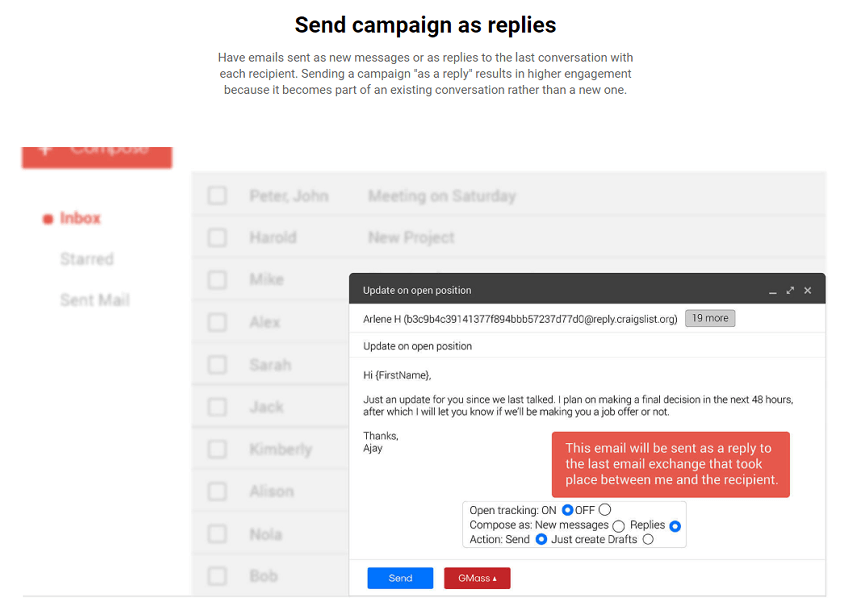
– Se on tonnia email markkinointi ominaisuuksia, että et löydä Gmail, kuten:
(klikkaa linkkejä tarkempi kuvaus kunkin ominaisuuden)
- Personointi – automaattinen sähköpostin personointi massa sähköposteja.
- ohittaa Gmailin lähettämisen rajat – lähetä Gmassilla jopa 10 000 sähköpostia.
- helppo aikataulutus – varaa sähköpostisi ja kampanjasi helposti hyvissä ajoin etukäteen.
- sähköpostikampanjat vastauksina – lähetä kampanjat vastauksina viimeaikaisiin keskusteluihin.,
- Behaviour Based campaign-send follow-ups perustuu aikaisempiin sähköpostireaktioihin.
- Sähköposti Analyzer – saada tietoa siitä, miten sähköpostipalvelun tarjoaja lähettää sähköposteja (hyödyllistä tarkistaa mustia listoja ja toimitettavuus kysymyksiä.)
- Inbox, Spam tai Promotions-sähköpostin toimitusmahdollisuuksien testaustyökalu.
Gmassin kanssa sinulla on kaikki tarvittava onnistuneiden sähköpostikampanjoiden suorittamiseen ja sähköpostimarkkinointiponnistelujen hyödyntämiseen!,
Lisää Vinkkejä Nykyinen GMass Käyttäjät
A) Mahdolliset Erot hakutulokset GMass ja Gmail
sähköposteja, jotka näkyvät Gmail haun jälkeen löytyy Gmail käyttää hieman eri hakutoiminto kuin ne, jotka ovat löysi GMass, joka käyttää Gmail on ”programming interface” (tunnetaan myös nimellä Gmail API).
Tämä tarkoittaa, että se on mahdollista tahattomasti rakentaa hieman eri luettelon sähköpostin vastaanottajat, joilla GMass kuin mitä näet Gmail tuloksia. Yksi tapa, joka voi tapahtua, on etsinyt-sana on ”s” lopussa.,
Niin, tässä esimerkissä, ”nuijapää” ja ”nuijapäitä”, jos tuli Gmailin haku ilman lainausmerkkejä ja koska kahden riippumattoman haut, näyttää samat hakutulokset Gmail-mutta voisi rakentaa kaksi hieman eri GMass vastaanottaja luettelot. Yksi tapa vakuuttaa, että sähköpostiosoitteet sähköpostit näet Gmailin hakutuloksissa ovat samoja, jotka lähetät Gmass on laittaa hakusanat lainausmerkkeihin.,
B), Jolloin Saat Vähemmän Tuloksia GMass Kuin GMail
Joskus saatat törmätä esimerkiksi jossa voit etsiä tietyn kriteerit Gmail-käyttöliittymän ja tietty määrä viestejä näy tuloksia, mutta sitten, kun et käytä GMass ”Rakentaa Sähköposti-Luettelo” – painiketta, kaikki sähköposti viestit, jotka näkyvät ovat todella käytetään rakentaa oman listan.
Tämä on, koska Gmailin käyttöliittymä on väljemmät näyttämällä hakutuloksia kuin Gmail API, joka on ohjelmallinen tapa GMass käyttää rakentaa lista., Lisäksi, jos sinulla on ”keskustelunäkymä” KÄYTÖSSÄ Gmail, koska useimmat Gmail-käyttäjät, tehdä, kun etsit jotain, Gmailin käyttöliittymä näyttää kaikki vastaavat keskustelut.
keskustelu voi sisältää esimerkiksi 10 sähköpostia, jossa vain 1 10 sähköposteja keskustelu oikeastaan vastaa hakuehtoja. Tässä tapauksessa, käyttämällä GMass ”Rakentaa Sähköposti-Luettelo” – painike olisi vain etsiä 1 vastaava viesti, ei muuta 9 keskusteluun, vaikka ne muut 9 näyttää Gmail-käyttöliittymä, kun etsit.,
Jos kohtaat ongelman, jossa tuloksena lista sisältää vähemmän osoitteita kuin odotat, kokeile tätä ratkaisua. Etsinnän jälkeen, valitse Kaikki viestit Gmailissa ja soveltaa Uusi etiketti niille vastaavat viestit.
sitten, etsi vain se etiketti. Jos Uusi etiketti on nimeltään ”Test123” esimerkiksi, etsi ”label: Test123”. Samat viestit pitäisi näyttää Ja nyt käyttää GMass ”Rakenna sähköpostilista” – painiketta. Aiemmin Kadonneet lisäosoitteet pitäisi nyt löytää.
johtopäätös
sähköpostilistan luominen ei ole rakettitiedettä.,
Gmailin etikettiominaisuudesta on apua, se rajoittaa. Käyttämällä kylmä email markkinointi sovelluksia, kuten GMass on paljon fiksumpi vaihtoehto ihmisille, jotka haluavat rakentaa heidän postituslistoja heti. GMass on kaikki mitä tarvitset ratkaista sähköpostin lähettämiseen tarvitsee, niin miksi ei lataa GMass Chrome web laajennus-ja katso itse.

Ajay on perustaja GMass ja on kehittänyt sähköpostin lähettäminen ohjelmisto 20 vuotta.